Het arrangement Video maken is gemaakt met Wikiwijs van Kennisnet. Wikiwijs is hét onderwijsplatform waar je leermiddelen zoekt, maakt en deelt.
- Auteurs
- Laatst gewijzigd
- 2016-02-25 19:59:23
- Licentie
-
Dit lesmateriaal is gepubliceerd onder de Creative Commons Naamsvermelding 3.0 Nederlands licentie. Dit houdt in dat je onder de voorwaarde van naamsvermelding vrij bent om:
- het werk te delen - te kopiëren, te verspreiden en door te geven via elk medium of bestandsformaat
- het werk te bewerken - te remixen, te veranderen en afgeleide werken te maken
- voor alle doeleinden, inclusief commerciële doeleinden.
Meer informatie over de CC Naamsvermelding 3.0 Nederland licentie.
Aanvullende informatie over dit lesmateriaal
Van dit lesmateriaal is de volgende aanvullende informatie beschikbaar:
- Toelichting
- Workshop voor video projecten van leerlingen in het MBO. Compleet met voorbeelden en sjablonen om een shotlist te maken.
- Leerniveau
- MBO, Niveau 3: Vakopleiding; MBO, Niveau 4: Middenkaderopleiding; Praktijkonderwijs;
- Leerinhoud en doelen
- Informatica; Sociaal-maatschappelijk burgerschap; Burgerschap; Doel en invloed netwerken;
- Eindgebruiker
- leerling/student
- Moeilijkheidsgraad
- moeilijk
- Studiebelasting
- 40 uur 0 minuten
- Trefwoorden
- beeldtaal, film, opdracht, video

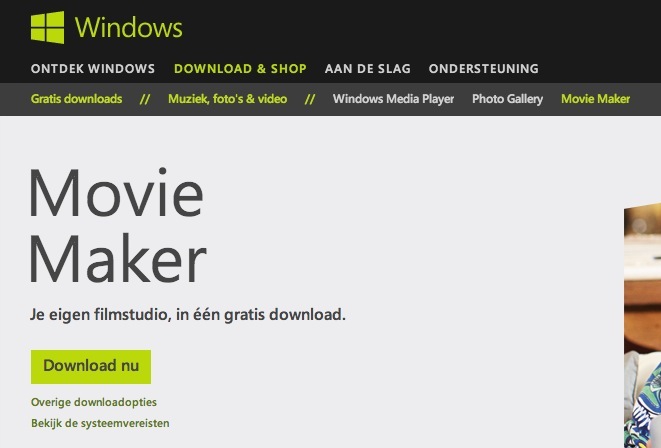
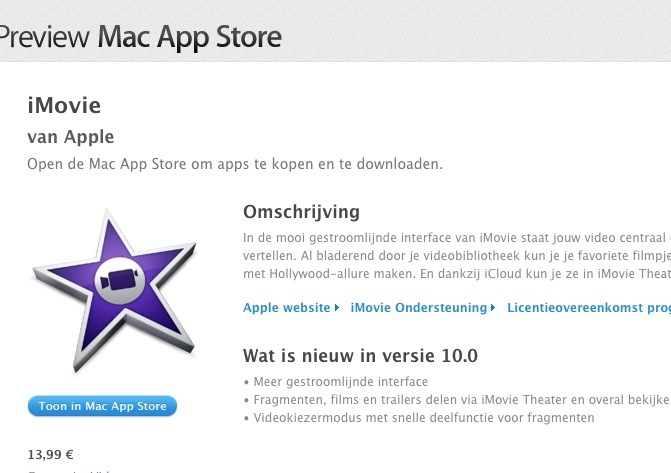
 Handleiding Audacity
Handleiding Audacity